* အဆင်သင့်သို့မဟုတ်မ * မသင့်ကလေး၏ဂိမ်းကဲ့သို့အသံထွက်လိမ့်မည်။ သို့သော်လမ်းတစ်လျှောက်တွင်နည်းပညာချို့ယွင်းချက်အချို့ကိုသင်ကြုံတွေ့ရနိုင်သည်။ ဤတွင် "serialization error action လိုအပ်သည့်လုပ်ဆောင်ချက်" ကိုအဆင်သင့်ဖြစ်စေရန်လိုအပ်ကြောင်းသေချာသည့်လမ်းညွှန်ချက်တစ်ခုနှင့်မကိုက်ညီပါ။
'serialization error abround action action action ကိုလိုအပ်တယ်လို့ဘယ်လိုကိုင်တွယ်ရမလဲ
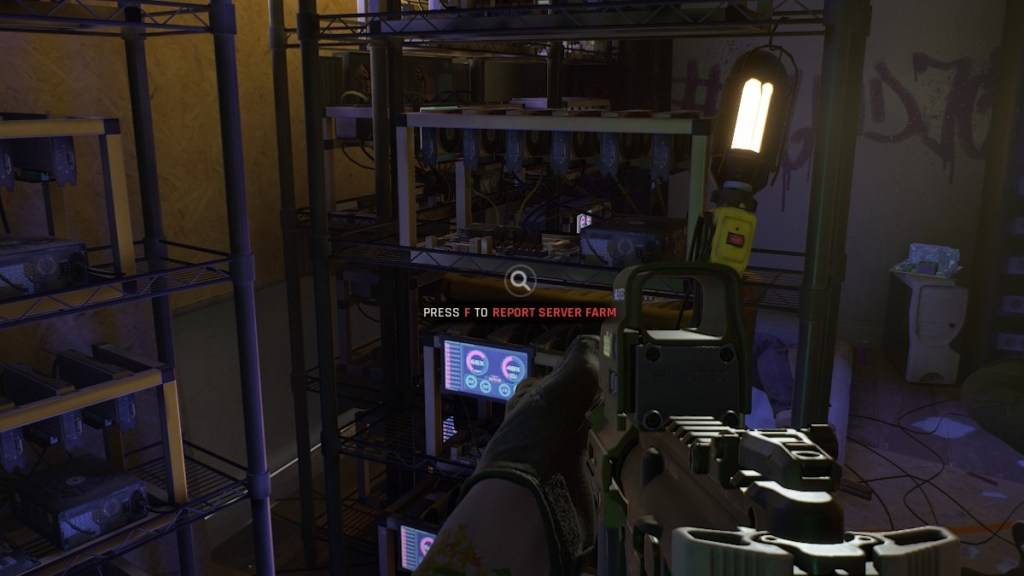 SCRESSHOT မှတစ်ဆင့် screenshot * အဆင်သင့်သို့မဟုတ်မ "အမှား" အမှား "အမှား" အမှားလုပ်ခြင်း "အကျင့်ပျက်ဒေနာရှိသောဒေတာများနှင့်အတူမကြာခဏပေါ်လာပါလိမ့်မယ်, ကျေးဇူးပြုပြီးသင်၏ installation ကိုစစ်ဆေးပါ။ " ၎င်းသည် unreal အင်ဂျင်နှင့်သက်ဆိုင်သည့်ပြ issue နာတစ်ခုဖြစ်ပြီး၎င်းကိုဖြေရှင်းရန်သင်လုပ်ဆောင်နိုင်သည့်အဆင့်များစွာရှိသည်။
SCRESSHOT မှတစ်ဆင့် screenshot * အဆင်သင့်သို့မဟုတ်မ "အမှား" အမှား "အမှား" အမှားလုပ်ခြင်း "အကျင့်ပျက်ဒေနာရှိသောဒေတာများနှင့်အတူမကြာခဏပေါ်လာပါလိမ့်မယ်, ကျေးဇူးပြုပြီးသင်၏ installation ကိုစစ်ဆေးပါ။ " ၎င်းသည် unreal အင်ဂျင်နှင့်သက်ဆိုင်သည့်ပြ issue နာတစ်ခုဖြစ်ပြီး၎င်းကိုဖြေရှင်းရန်သင်လုပ်ဆောင်နိုင်သည့်အဆင့်များစွာရှိသည်။
1 ။ သင်၏တပ်ဆင်မှုကိုအတည်ပြုပါ
ပထမခြေလှမ်းမှာ prompt ကိုလိုက်နာပြီးသင်၏ဂိမ်းတပ်ဆင်မှုကိုအတည်ပြုရန်ဖြစ်သည်။ ရေနွေးငွေ့သည်အော့ဖ်လိုင်းပုံစံတွင်မရှိကြောင်းသေချာစေရန်နှင့်ဤအဆင့်များကိုလိုက်နာပါ။
- သင်၏ရေနွေးငွေ့စာကြည့်တိုက်သို့သွားပြီးနေရာရှာပါ။
- ဂိမ်းကိုညာဖက်နှိပ်ပြီး "Properties" ကိုရွေးပါ။
- "install လုပ်ထားသောဖိုင်များ" သို့ သွား. "ဂိမ်းဖိုင်များ၏သမာဓိကိုစစ်ဆေးပါ" ကိုနှိပ်ပါ။
- ဤလုပ်ငန်းစဉ်သည်ပျောက်ဆုံးနေသောသို့မဟုတ်ပျက်စီးနေသောဖိုင်များကိုစစ်ဆေးပြီးလိုအပ်ပါကပြန်လည်ဒေါင်းလုပ်လုပ်လိမ့်မည်။
- စိစစ်အတည်ပြုပြီးနောက်အမှားဖြေရှင်းနိုင်မလားကြည့်ရှုရန်အဆင်သင့်သို့မဟုတ်မ * မထားပါနှင့်။ မရရှိလျှင်, သင်နောက်ထပ်ခြေလှမ်းများကြိုးစားရန်လိုအပ်လိမ့်မည်။
2 ။ မဆို mods ဖယ်ရှားပါ
"serialization error action လိုအပ်" ကိုခေတ်မမီတော့သော (သို့) ပျက်စီးနေသော mods များကအစပျိုးခြင်းများပြုလုပ်နိုင်သည်။
- သင်၏ Steam စာကြည့်တိုက်မှအဆင်သင့်သို့မဟုတ်မရှာဖွေပါ။ "Manage Local files" ကိုရှာဖွေပါ။
- "Reserornot" ဖိုင်တွဲကိုဖွင့်ပါ, ထို့နောက် "အကြောင်းအရာ" ဖိုင်တွဲကိုဖွင့်ပါ,
- ၎င်းကိုရွေးချယ်ခြင်းဖြင့် "Mod.io" ဖိုင်တွဲကိုဖျက်ပြီး Delete Key ကိုနှိပ်ခြင်းသို့မဟုတ်ညာခကိုနှိပ်ခြင်း,
- နောက်တဖန်ဂိမ်းကို run ဖို့ကြိုးစား; အကယ်. ၎င်းသည်အမှားမပါဘဲလွှတ်တင်ပါကပြ issue နာကို mods များနှင့်သင်အောင်မြင်စွာသီးခြားခွဲထုတ်ခဲ့သည်။
Related: အဆင်သင့် (သို့) မ - ဘာကောင်းလဲ, DirectX 11 သို့မဟုတ် DirectX 12 (DX11 vs. dx12)?
3 ။ သင်၏ mods များကိုပြန်လည်ထည့်သွင်းပါ
Mods များကိုရှင်းလင်းပြီးလျှင်မည်သည့် mod ကိုပြ issue နာကိုဖြစ်ပေါ်စေနိုင်သည်ကိုသတိပြုမိရန်သင်တစ်ကြိမ်တည်းပြန်လည်တပ်ဆင်နိုင်သည်။ ဤအဆင့်များကိုလိုက်နာပါ။
- Nexus mods, mod.io သို့မဟုတ်သင်၏နှစ်သက်သော mod အရင်းအမြစ်ကိုကြည့်ရှု။ သင်၏ mods များအတွက်စာမျက်နှာများကိုရှာပါ။
- mod တစ်ခုစီအတွက်နောက်ဆုံးပြင်ဆင်ရက်ကိုစစ်ဆေးပါ။ အကယ်. ၎င်းကိုဇူလိုင်လ 2024 ကိုနောက်ဆုံးပေါ်အဆင့်မြှင့်တင်ပြီးပါက * အဆင်သင့်ပြင်ဆင်ထားသည့်အင်ဂျင် 5 ကိုအဆင်သင့်ဖြစ်စေသည့်သို့မဟုတ်မအောင်မြင်ပါက၎င်းကိုလုံခြုံစွာထည့်သွင်းနိုင်သည်။
- တစ်ချိန်တည်းတွင် MOD တစ်ခုကိုတစ်ကြိမ်ထည့်သွင်းပါ, ဂိမ်းတစ်ခုစီပြီးနောက်ဂိမ်းကိုဖွင့်ပြီးအမှားကိုစစ်ဆေးပါ။
- အမှားပေါ်လာပါကနောက်ဆုံးတပ်ဆင်ထားသော mod သည်တရားခံဖြစ်နိုင်ဖွယ်ရှိပြီး UE5 နှင့်လိုက်ဖက်ညီမှုအတွက်မွမ်းမံသည်အထိရှောင်ရှားသင့်သည်။
အထက်ပါအဆင့်များအဘယ်သူမျှမပြ issue နာကိုဖြေရှင်းရန်အဘယ်သူမျှမ unninstall ဖြည့်စွက်ခြင်းနှင့်ပြန်လည်ထည့်သွင်းစဉ်းစားပါ။ Hard Disk အဂတိလိုက်စားမှုသည်အလားအလာရှိသောအကြောင်းပြချက်ဖြစ်သော်လည်းဤအမှားအယွင်းအများစုသည်ခေတ်မမီတော့သော mods များနှင့်ဆက်စပ်နေသည်။ ဤလမ်းညွှန်သည်သင်၏ဂိမ်းအတွေ့အကြုံကိုအဆင်သင့်ဖြစ်စေ,
PC အတွက်အဆင်သင့်သို့မဟုတ်မရရှိနိုင်ပါ။ *

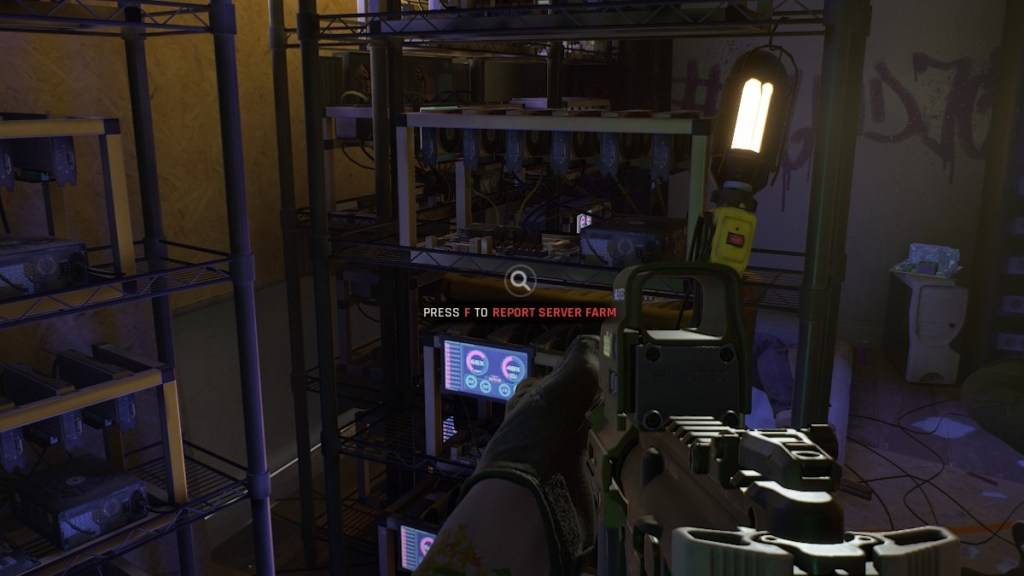
 နောက်ဆုံးရဆောင်းပါးများ
နောက်ဆုံးရဆောင်းပါးများ 










